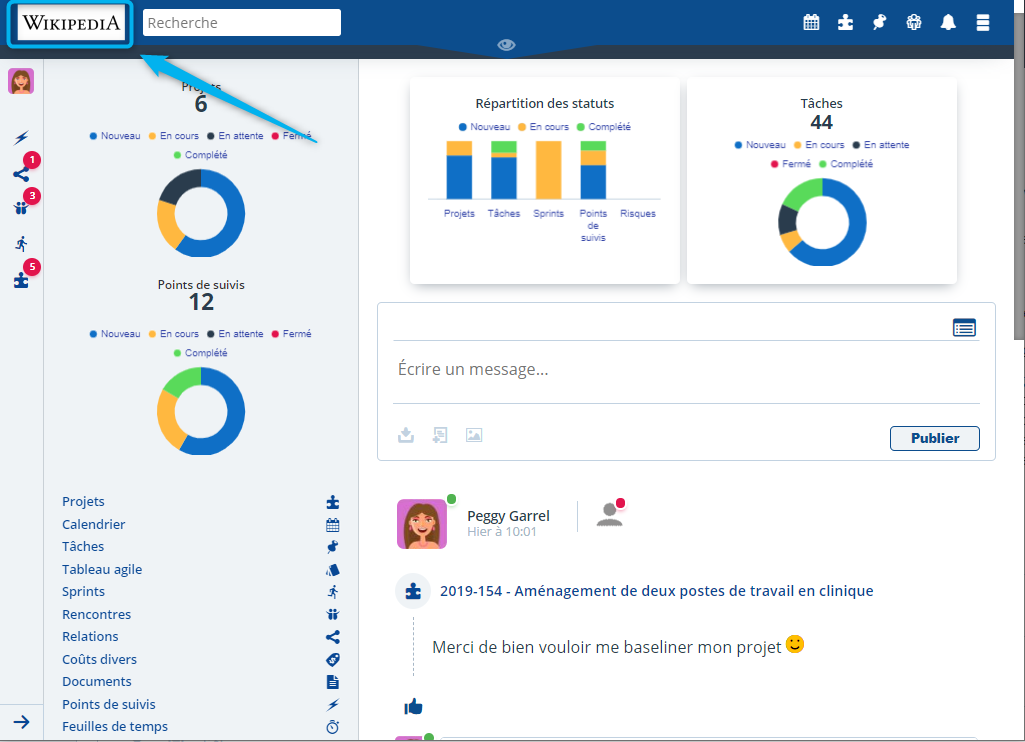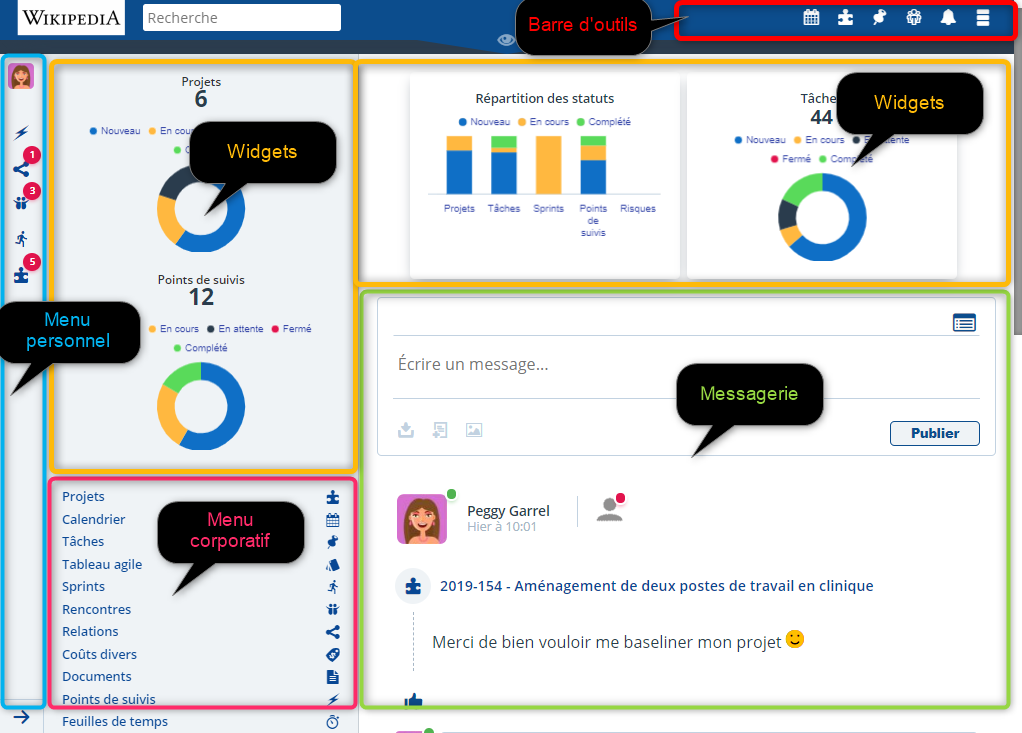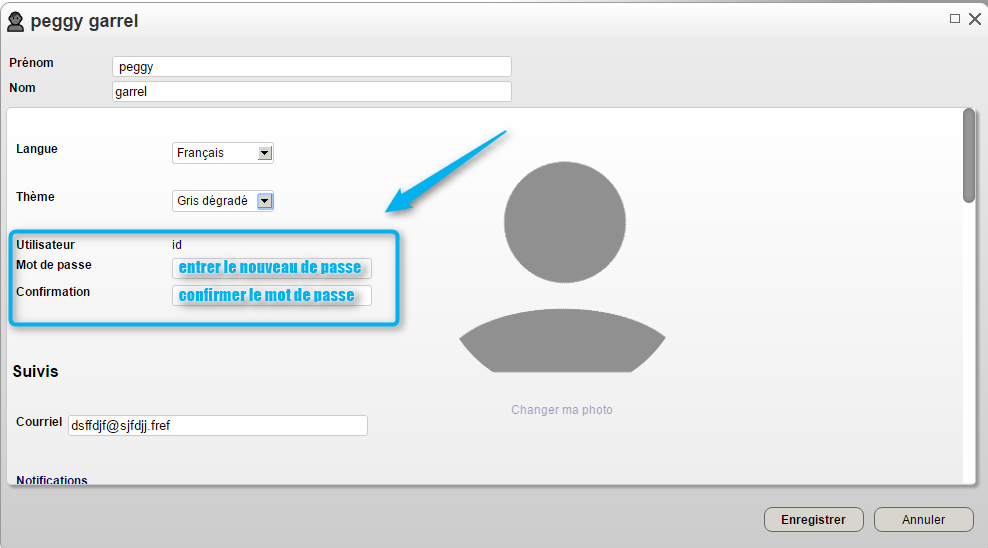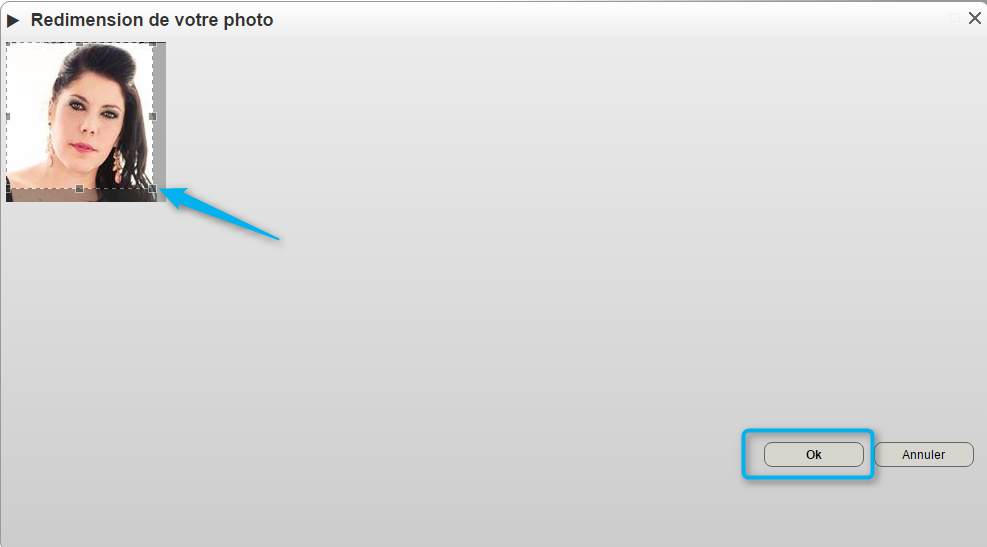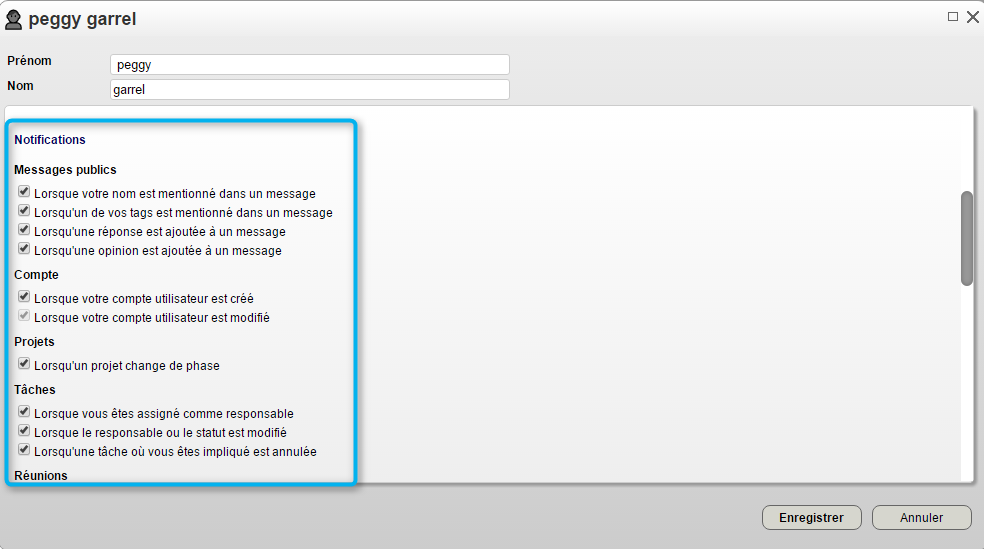Page d'accueil : Différence entre versions
(→Tableau de bord Personnel =) |
|||
| Ligne 28 : | Ligne 28 : | ||
=== Menu Corporatif === | === Menu Corporatif === | ||
| + | |||
Le menu corporatif est un élément qui peut changer d'un utilisateur à un autre. Il regroupe les accès aux outils corporatifs. Pour voir apparaître un outil dans le menu corporatif, il vous faut détenir la permission globale minimum de '''lecture''' sur l'outils en question. | Le menu corporatif est un élément qui peut changer d'un utilisateur à un autre. Il regroupe les accès aux outils corporatifs. Pour voir apparaître un outil dans le menu corporatif, il vous faut détenir la permission globale minimum de '''lecture''' sur l'outils en question. | ||
| Ligne 38 : | Ligne 39 : | ||
=== Messagerie Publique === | === Messagerie Publique === | ||
| + | |||
Elle regroupe tous les messages entre utilisateurs de la solution. C'est un outil convivial et instantané qui permet de développer et/ou d’asseoir une communication épanouie entre les différentes ressources d'une même corporation. La messagerie publique est active que si vous détenez les permissions nécessaires d'utilisation. | Elle regroupe tous les messages entre utilisateurs de la solution. C'est un outil convivial et instantané qui permet de développer et/ou d’asseoir une communication épanouie entre les différentes ressources d'une même corporation. La messagerie publique est active que si vous détenez les permissions nécessaires d'utilisation. | ||
| Ligne 51 : | Ligne 53 : | ||
Le tableau de bord personnel est l'outil important pour la gestion des éléments dont vous êtes responsable. Il résume toute votre activité et vos actions à venir. | Le tableau de bord personnel est l'outil important pour la gestion des éléments dont vous êtes responsable. Il résume toute votre activité et vos actions à venir. | ||
| + | |||
== Configurer son profil utilisateur == | == Configurer son profil utilisateur == | ||
| Ligne 59 : | Ligne 62 : | ||
== Configurer les informations personnelles == | == Configurer les informations personnelles == | ||
| + | |||
À partir de votre tableau de bord personnel, vous pouvez changer : | À partir de votre tableau de bord personnel, vous pouvez changer : | ||
| Ligne 90 : | Ligne 94 : | ||
== Configuration des notifications == | == Configuration des notifications == | ||
| + | |||
La dernière section de votre fiche utilisateur, va vous permettre de sélectionner le type de notifications que vous souhaitez recevoir. Il vous suffit pour cela, de cocher, les notification choisies : | La dernière section de votre fiche utilisateur, va vous permettre de sélectionner le type de notifications que vous souhaitez recevoir. Il vous suffit pour cela, de cocher, les notification choisies : | ||
| Ligne 98 : | Ligne 103 : | ||
=== La barre d'outils === | === La barre d'outils === | ||
| + | |||
Elle est visible sur toutes les interfaces. Elle permet un accès rapide à certains outils comme les projets, votre calendrier... | Elle est visible sur toutes les interfaces. Elle permet un accès rapide à certains outils comme les projets, votre calendrier... | ||
Version du 7 décembre 2016 à 16:18
La page d'accueil, est par défaut, la première page qui s'affichera lorsque vous vous connectez.
Sommaire
Accès à l'outil
Hors lors de votre connexion, vous pourrez revenir sur la page d'accueil, en tout temps, en cliquant sur votre logo :
Explication de la page d'accueil
La page d'accueil réunie toutes les informations corporatives et personnelles. Dans l'explication des différents thèmes proposés dans la table des matières, nous avons utilisé un langage spécifique. Pour ne pas vous perdre au fil de vos recherches sur wikipédia, je vous propose de prendre connaissance du langage utilisé pour la page d'accueil.
Menu Corporatif
Le menu corporatif est un élément qui peut changer d'un utilisateur à un autre. Il regroupe les accès aux outils corporatifs. Pour voir apparaître un outil dans le menu corporatif, il vous faut détenir la permission globale minimum de lecture sur l'outils en question.
Pour plus d'informations, consultez la section sur la gestion des permissions
Messagerie Publique
Elle regroupe tous les messages entre utilisateurs de la solution. C'est un outil convivial et instantané qui permet de développer et/ou d’asseoir une communication épanouie entre les différentes ressources d'une même corporation. La messagerie publique est active que si vous détenez les permissions nécessaires d'utilisation.
Pour plus d'informations, consultez la section sur la gestion des permissions
Tableau de bord Personnel
Le tableau de bord personnel est l'outil important pour la gestion des éléments dont vous êtes responsable. Il résume toute votre activité et vos actions à venir.
Configurer son profil utilisateur
C'est à partir de votre tableau de bord personnel que vous pourrez configurer votre profil utilisateur.
Configurer les informations personnelles
À partir de votre tableau de bord personnel, vous pouvez changer :
- vos noms et prénoms
- le choix de langue d'utilisation de l'application
- le fond de l'application
Changer son mot de passe
Pour des raisons de sécurité évidente , nous vous conseillons de changer votre mot de passe dès la première connexion. Pour ce faire, renseigner le nouveau mot de passe choisi et confirmer le :
Modifier sa photo de profil
Pour ce faire, cliquer sur le lien changer ma photo, téléverser la photo choisie puis redimensionner la en utilisant les carrés aux extrémités et cliquer sur Ok :
Configuration des notifications
La dernière section de votre fiche utilisateur, va vous permettre de sélectionner le type de notifications que vous souhaitez recevoir. Il vous suffit pour cela, de cocher, les notification choisies :
La barre d'outils
Elle est visible sur toutes les interfaces. Elle permet un accès rapide à certains outils comme les projets, votre calendrier...
Pour personnaliser les accès dans votre barre d'outils, référez-vous à la section Configurer la barre d'outils.
Retrouvez ces informations en images sur notre Tutoriel #1